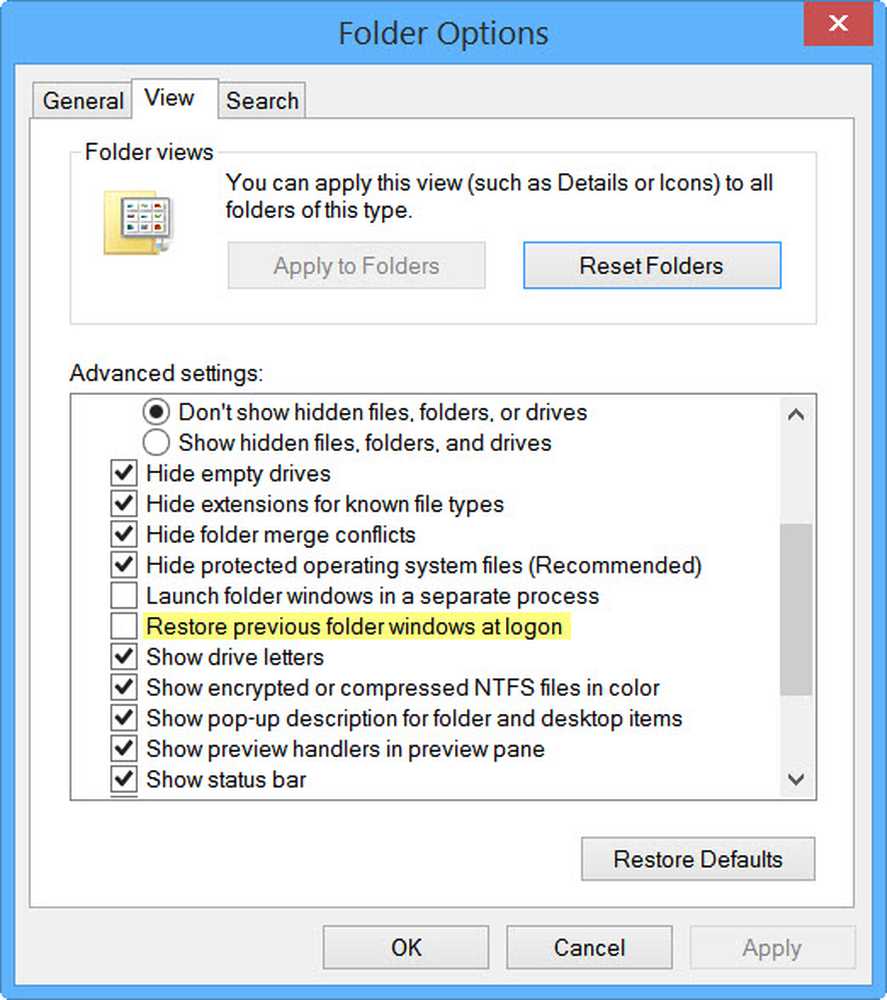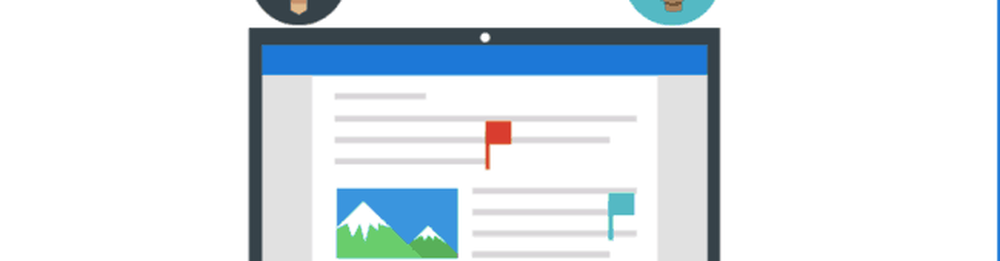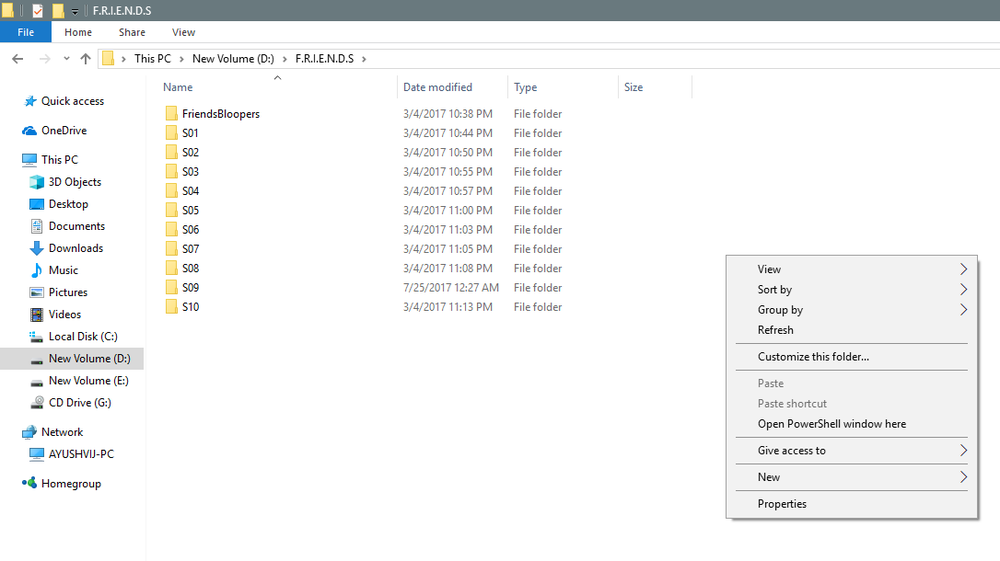Restaurați sau resetați setările Windows Firewall la valorile implicite
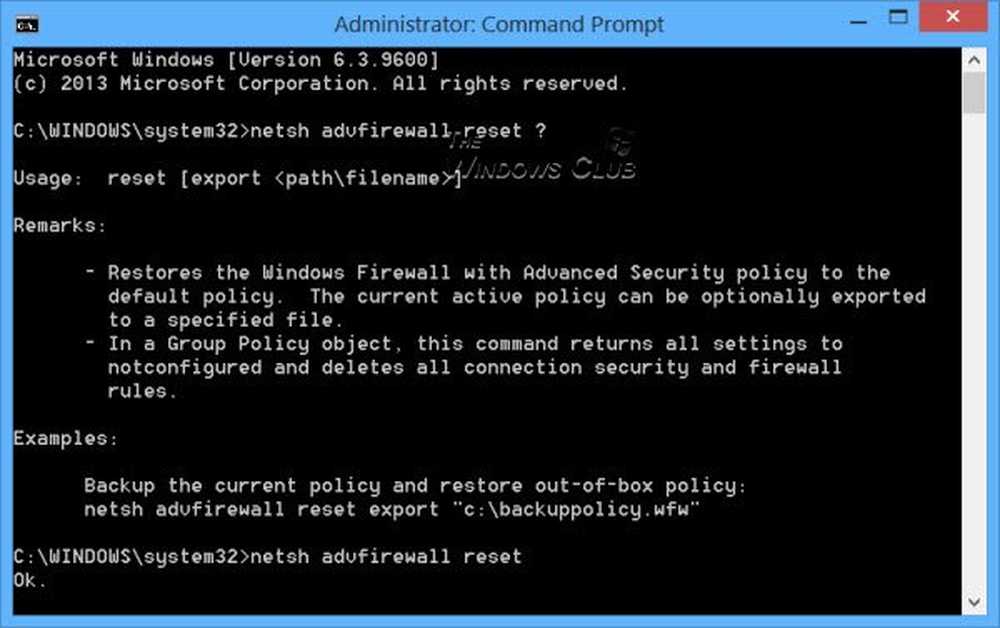
Pot apărea vremuri că paravanul de protecție Windows în Windows 10/8/7 ar putea să nu funcționeze așa cum ar trebui. Poate că ați fost infectat cu programe malware și malware-ul a modificat setările de firewall - sau poate ați încercat să configurați manual setările firewall-ului personal, dar ați făcut-o undeva. În orice caz, dacă doriți, puteți oricând restaurați sau resetați setările Windows Firewall la valorile implicite.
În această postare, vom vedea cum puteți restabili sau restabili setările Windows Firewall la setările implicite în Windows 10/8/7.
Resetați setările Windows Firewall la setările implicite
Un paravan de protecție este un software sau un hardware care verifică informațiile provenite de pe Internet sau de la o rețea și apoi le blochează sau le permite să treacă pe computer, în funcție de setările firewall-ului. Acesta poate ajuta la prevenirea accesului hackerilor sau a software-ului rău intenționat la computer prin intermediul unei rețele sau a Internetului. Un paravan de protecție poate, de asemenea, să vă împiedice computerul să trimită software rău intenționat la alte computere.
Pentru a restabili setările implicite Windows Firewall, deschideți Panoul de control și faceți clic pe Open applet Security. Aici, în partea stângă, veți vedea un link Restabiliti setarile de baza.

Apasa pe el. Veți fi îndreptat către o fereastră care vă va permite să restaurați setările implicite pentru paravanul de protecție. Faceți clic pe Restabiliti setarile de baza buton. Restabilirea setărilor implicite va reseta toate setările de firewall pe care le-ați configurat pentru toate locațiile rețelei.

Vi se va cere reconfirmarea. Dați clic pe Da.

Setările Paravanului de protecție Windows vor fi restabilite la valorile implicite.
Paravanul de protecție Windows a construit și mai strălucit, paravanul de protecție Windows Vista deja îmbunătățit, în Windows 7/8/10. Paravanul de protecție implicit este acum destul de puternic și vă permite să blocați sau să deschideți Porturi, să accesați gestionarea setărilor pentru firewall avansate, inclusiv configurarea filtrării pentru conexiunile de ieșire, prin Panoul său de control, Consola de administrare, utilitarul Netsh sau Editorul politicilor de grup.Contextul liniei de comandă pentru firewall-ul netsh advfirewall este disponibil în Windows Vista. Acest context oferă funcționalitatea pentru controlul comportamentului Windows Firewall furnizat de contextul firewall-ului netsh în sistemele de operare Windows anterioare.
Contextul liniei de comandă pentru firewall-ul netsh poate fi depreciat într-o versiune viitoare a sistemului de operare Windows, deci Microsoft recomandă să utilizați contextul firewall-ului netsh advfirewall pentru a controla comportamentul firewall-ului.
De asemenea, puteți utiliza funcția netsh advfirewall linia de comandă pentru a reseta sau restabili setările firewall-ului la setările și valorile implicite ale politicii utilizând netsh advfirewall resetare comanda.
Tastare netsh advfirewall resetare ? vă va oferi informații despre ceea ce face.
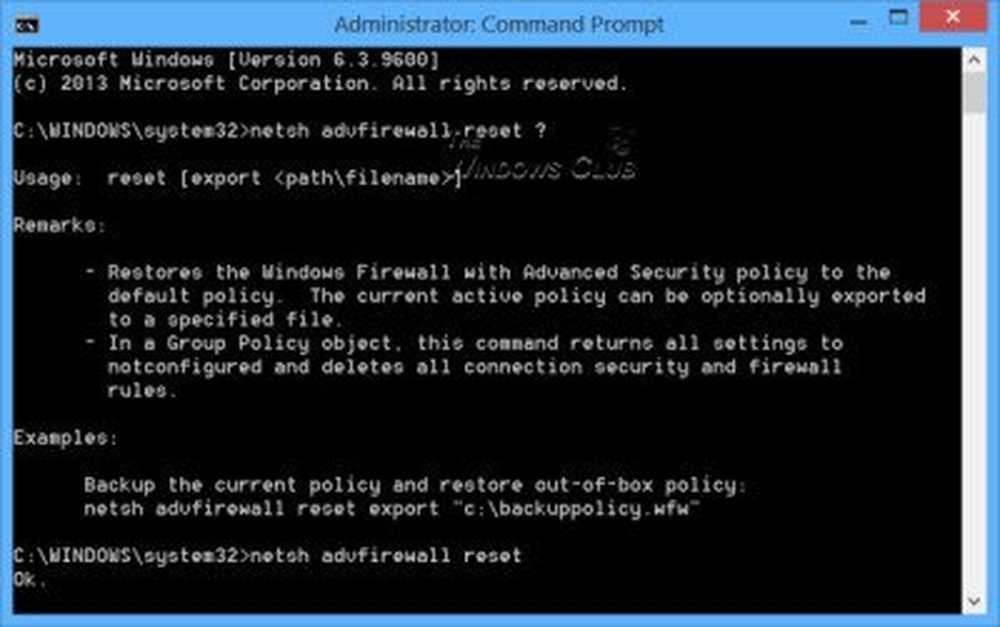
Pentru a restabili setările de firewall, deschideți un prompt de comandă ridicat, tastați următoarele și apăsați Enter:
netsh advfirewall resetare
Această comandă va restaura politica implicită a politicii Windows Firewall with Advanced Security și va returna toate setările politicii de grup la Not Configured și va șterge toate regulile de securitate și firewall ale conexiunilor.
Odată ce operația este finalizată, veți vedea "O.K'.
De asemenea, aceste linkuri vă pot interesa:- Resetați setările de securitate Windows la valorile implicite
- Paravanul de protecție Windows a blocat anumite funcții ale acestei aplicații
- Serviciul Windows Firewall nu pornește
- Reparați paravanul de protecție Windows cu ajutorul Instrumentului de depanare a defecțiunilor de protecție Windows
- Remediați paravanul de protecție Windows cu Diagnostice avansate, Instrumente
- Importați, exportați, restaurați politica firewall implicită.